Для оформления прихода товаров необходимо создать документ «Приходная накладная», для этого
нужно нажать на кнопку «Создать», чтобы отредактировать сохраненную запись необходимо нажать на кнопку «Изменить». Для проведения записи необходимо нажать на кнопку «провести и закрыть».
Следующим этапом является переход в одну из четырех подсистем.
Рассмотрим на примере добавления (изменения) записи в документ «Приходная накладная» в соответствии с рисунком 2
Рисунок 2
После заполнения всех полей в документа «Заказы» необходимо нажать на кнопку «Провести и закрыть» в соответствии рисунком


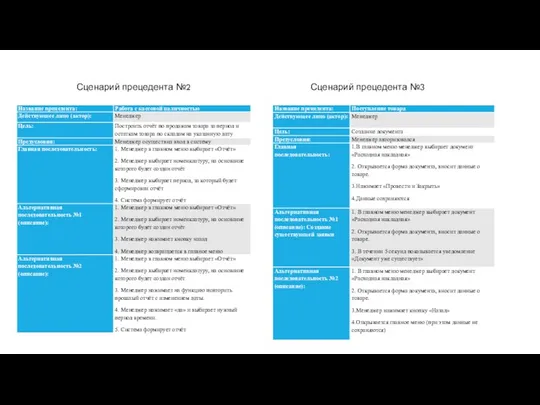
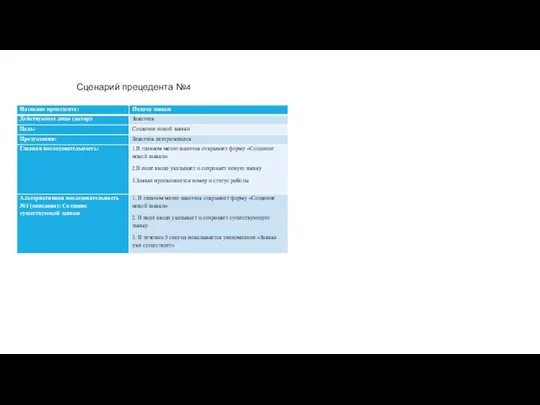
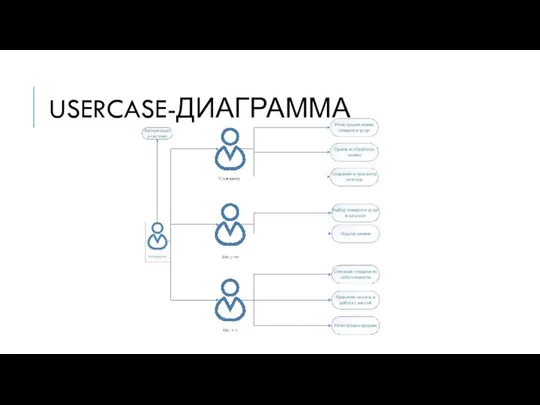
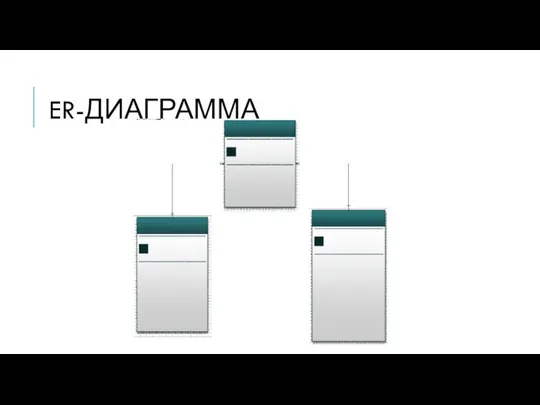


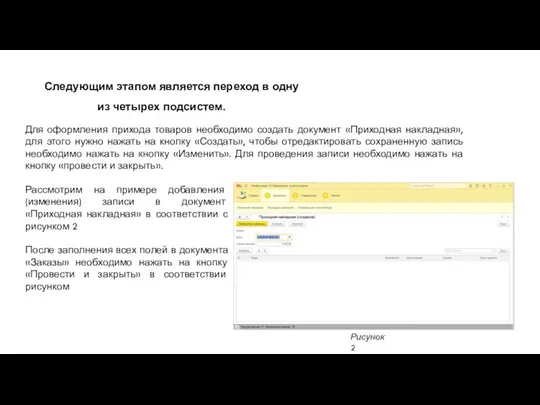
 Проверка технических условий для удаленной работы
Проверка технических условий для удаленной работы Информационное общество и информационная безопасность
Информационное общество и информационная безопасность  Microsoft Word 2010. Форматирование текста
Microsoft Word 2010. Форматирование текста Информационная безопасность детей
Информационная безопасность детей Бази даних та їх типи. Призначення і функції бази даних (БД)
Бази даних та їх типи. Призначення і функції бази даних (БД) Приключения Мюнхаузена
Приключения Мюнхаузена Вычислительная система (ВС)
Вычислительная система (ВС) Інформаційні технології у фізичній хімії. Представлення сполук і реакцій
Інформаційні технології у фізичній хімії. Представлення сполук і реакцій Игровая индустрия в области игр жанра FPS
Игровая индустрия в области игр жанра FPS Java. Swing введение
Java. Swing введение Гео-информационные системы
Гео-информационные системы Интернет в нашей жизни 2
Интернет в нашей жизни 2 Моделирование, как метод познания
Моделирование, как метод познания Урок информатика Тема: интернет
Урок информатика Тема: интернет Информация и информационные процессы.
Информация и информационные процессы. Подсистема обеспечения безопасности в ОС. лекция 11
Подсистема обеспечения безопасности в ОС. лекция 11 Спокойной ночи, малыши
Спокойной ночи, малыши Аттестационная работа. Электронные переводчики как средство обучения иностранному языку
Аттестационная работа. Электронные переводчики как средство обучения иностранному языку fstream. C++
fstream. C++ Алгоритм как модель деятельности
Алгоритм как модель деятельности Оценка и сравнение Интернет сайтов органов исполнительной власти Брянской и Калужской областей
Оценка и сравнение Интернет сайтов органов исполнительной власти Брянской и Калужской областей Презентация "2D-анимация в программах Flash и After Effects" - скачать презентации по Информатике
Презентация "2D-анимация в программах Flash и After Effects" - скачать презентации по Информатике Как создать интерактивный кроссворд
Как создать интерактивный кроссворд Двумерные массивы Лекция №7
Двумерные массивы Лекция №7  Использование систем проверки орфографии и грамматики
Использование систем проверки орфографии и грамматики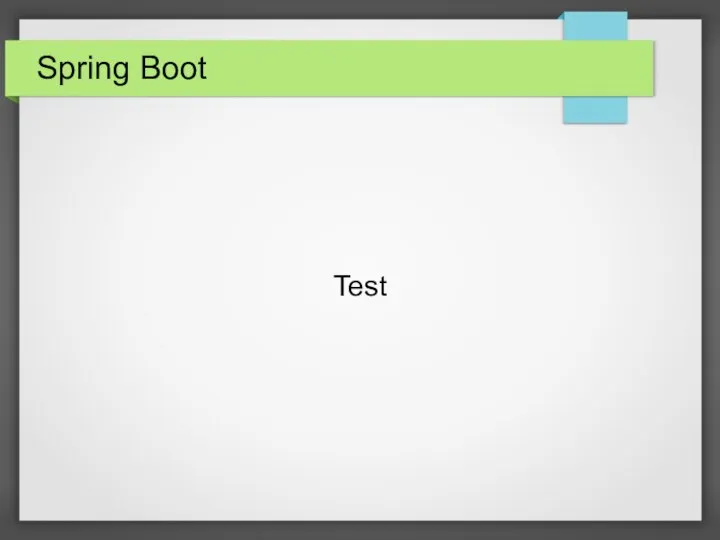 Spring Boot Test
Spring Boot Test Сайт школы классической остеопатии
Сайт школы классической остеопатии Сортировка, удаление и добавление записей. 9 класс
Сортировка, удаление и добавление записей. 9 класс